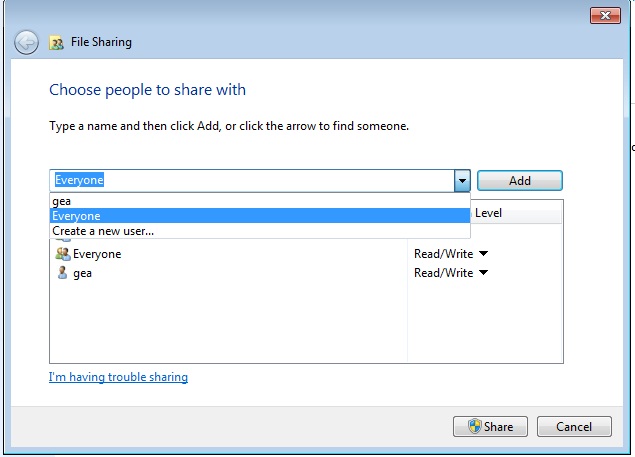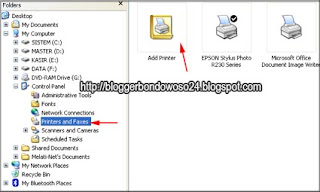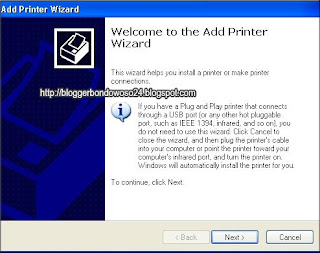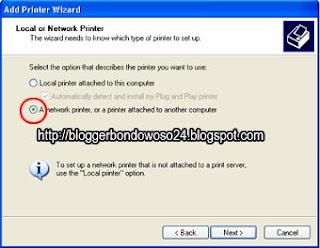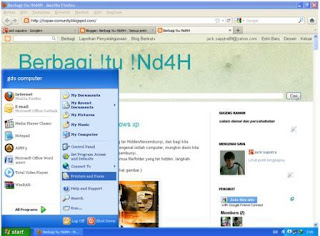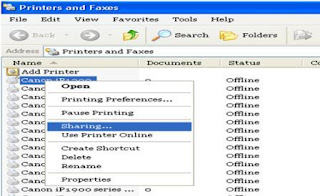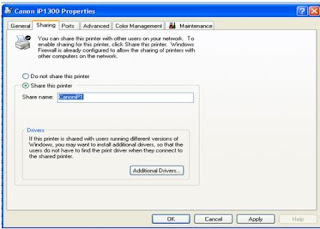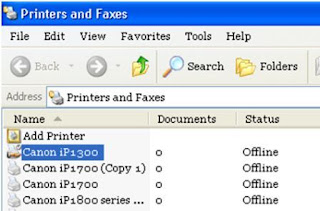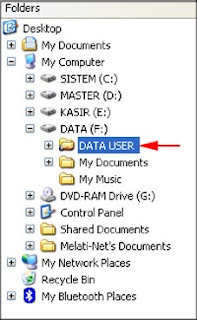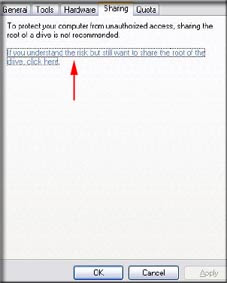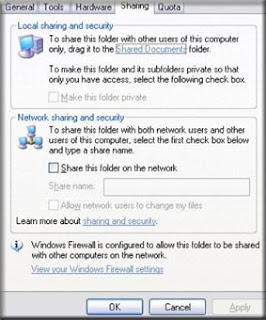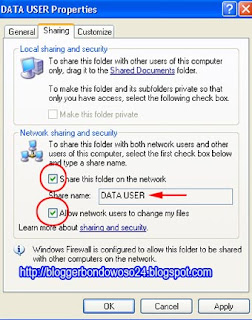Cara Sharing Internet Laptop Via WiFi
Pada postingan kali ini, saya akan coba berbagi cara sharing internet via wifi. Mungkin sudah banyak yang membahas. Tapi untuk yang saya jelaskan di sini akan sedikit berbeda dari yang lain.
Cara yang pertama untuk sharing internet laptop via wifi adalah dengan membuat jaringan
Ad hoc atau
peer to peer.
Untuk sharing internet via wifi dengan jaringan ad hoc, langkah-langkahnya sebagai berikut.
Langkah pertama adalah dengan terlebih dahulu sharing profile yang kita gunakan untuk mengakses internet. Ada dua kemungkinan Anda terkoneksi ke internet. Yang pertama, terkoneksi dengan menggunakan profile yang sudah Anda setting. Yang kedua Anda terkoneksi otomatis pakai jaringan CDMA dari modem Anda.
Untuk kemungkinan pertama, yaitu Anda terkoneksi lewat profile yang Anda buat, maka yang dishare adalah profile internet Anda. Contohnya di sini, saya terkoneksi menggunakan profile Telkomflexi. Dalam hal ini, saya menggunakan modem smartfren EC 1261-2.
Klik kanan nama profilenya, pilih properties. Akan muncul kotak dialog seperti berikut.
Pilih tab Sharing, centang pilihan Allow other network.... Bila muncul kotak dialog peringatan, klik saja OK. Kemudian pada pilihan Home networking connection pilih Wireless Network Connection. Selanjutnya klik OK. Setelah selesai, di sebelah nama profilenya akan muncul tulisan shared.
Pada kemungkinan kedua, seringkali ketika modem kita pasang dan langsung otomatis terkoneksi jaringan internet. Dalam hal ini modem langsung terkoneksi ke CDMA secara otomatis. Maka yang harus kita sharing adalah Mobile Broadband Connection. Klik kanan dan pilih Properties. Dan selanjutnya sama dengan cara yang sebelumnya.
Yang menjadi catatan bagi kita adalah, tidak bisa dua profile internet secara bersamaan sharing internet lewat wi fi. Jadi yang bisa hanya salah satu saja. Mana yang sudah terkoneksi internet, maka itulah yang kita sharing.
Langkah selanjutnya adalah membuat jaringan Ad hoc dari laptop yang sudah terkoneksi internet. Caranya :
Dari start menu, pilih Control Panel, kemudian pilih Network and Sharing Center
Selanjutnya pilih Set up a new connection or network
Pilih Set up a wireless ad hoc (computer-to-computer) network. Selanjutnya klik Next.
Selanjutnya klik next.
Selanjutnya beri nama dan password jaringan Anda. Centang pilihan Save this network. kemudian klik Next.
Jaringan Ad hoc pun sudah selesai dibuat. Klik Close. Selanjutnya, laptop yang ingin mendapatkan sharing internet tinggal connect ke jaringan ad hoc yang kita buat dengan memasukkan password jaringannya.
Sekarang internet Anda sudah selesai di sharing. Laptop lain sudah bisa memakai koneksi bersama-sama.
Cara kedua untuk sharing koneksi internet adalah dengan membuat laptop yang memiliki koneksi internet menjadi hotspot sehingga laptop atau komputer lain bisa connect ke jaringan hotspot yang dibuat. Banyak orang yang menggunakan software pihak ketiga seperti connectify untuk membuat jaringan hotspot. Tapi di sini, saya akan sharing cara membuat hotspot tanpa connectify, tapi hanya menggunakan fasilitas netsh yang disediakan oleh windows.
Cara membuat hotspot tanpa connectify ini Insya Allah akan kita bahas pada postingan selanjutnya.
Go to link Download